
ASSEMBLAGGIO DI UN PC GAMING
Ti serve un computer da gaming nuovo, sei davanti ad una scelta. Come si assembla un pc fisso? Rischio di rompere qualcosa? Cosa devo comprare? Bene, Oggi sono qui per risolvere ogni tua domanda. Finito di leggere questa guida saprai tutto quello che c’è da sapere.
COME ASSEMBLARE UN PC:

Assemblare un Pc è molto più semplice di quello che sembra. Fai finta che ogni componente sia un pezzo dei lego… tutto quello che devi fare è mettere insieme i componenti. Non c’è bisogno di competenze tecniche, giusto un pò di buon senso. Ho diviso la guida in 15 step per semplificarti la lettura. Seguili tutti in ordine e avrai assemblato il tuo computer in appena 30 minuti. Sei pronto? Cominciamo!
1. Scegli (e compra) i componenti del tuo PC da gaming
Magari stai leggendo questa guida e ti stai informando un attimo prima di comprare il tuo primo PC serio. Molto bene, ora ti spiego tutto quello di cui hai bisogno per assemblare un pc.

1.1 Quali sono i componenti indispensabili per assemblare un computer da gaming?
- Un processore
- Una scheda madre
- Ram
- Scheda video (non sempre è obbligatoria ma senza non puoi definire il tuo un pc da gaming)
- Hard-Disk, SSD, M.2
- Alimentatore
- Case PC
Questi sono tutti i componenti che devi avere obbligatoriamente per assemblare il tuo PC. Puoi assemblare un pc anche senza la scheda video, infatti il 90% dei processori ha una VGA integrata che permette il funzionamento del tuo pc, ma ovviamente le prestazioni sono molto basse. Per questo motivo l’ho inclusa tra i componenti obbligatori. Non ho invece messo nella lista sopra il dissipatore, questo perchè insieme al processore avrai un dissipatore incluso. Questo ha prestazioni di molto inferiore a sistemi di raffreddamento anche economici, ma nel caso tu non abbia un grande budget, puoi risparmiare qua.

1.2 Quali sono invece i componenti facoltativi, senza i quali il computer funzionerebbe lo stesso?
- Dissipatore
- SSD
- Masterizzatore
- Scheda audio
- Scheda di rete wireless
- Scheda bluetooth
- Blue-ray
- Lettore di schede
- Controller di ventole
Ora che hai il tuo Pc, passiamo avanti spendiamo due parole sulle precauzioni per non danneggiare il tuo pc, poi passiamo al montaggio vero e proprio.
1.3 Come non danneggiare i componenti durante l’assemblaggio del tuo pc da gaming
<Questi sono i modi in cui puoi danneggiare i tuoi componenti:
- Cadute
- Troppa forza per mettere insieme i componenti
- Scariche elettrostatiche
Per i primi due non penso servano descrizioni, basta usare un pò di buon senso per evitare danni. Per il terzo punto invece, spiegato in breve, le cariche all’interno del nostro corpo possono, in alcuni casi, danneggiare i componenti. Per ovviare a questo problema basta indossare dei guanti in lattice e non mettere a contatto i componenti interni con superfici metalliche. Come vedi danneggiare i componenti è molto difficile, quindi, prese queste basiche precauzioni, iniziamo con l’assemblare il PC!
2. Installa il processore nella tua scheda madre

Questo passaggio è molto semplice. Per il momento non andiamo ancora a montare il tutto nel case. Appoggia la tua scheda madre su una superfice non metallica. Probabilmente nella sua confezione c’era un panno di spugna. Usalo. A questo punto apri il socket (indicato dalla freccia) tirando la levetta alla sua destra. Prendi il processore (fai attenzione a non toccare la parte inferiore) e cerca l’angolo dove trovi un triangolinodisegnato. Troverai lo stesso triangolino anche sulla scheda madre. Falli combaciare e appoggia delicatamente il processore sul socket. Chiudi il tuttousando la stessa levetta usata prima. Bene. Il primo passaggio è stato fatto,passiamo al successivo.
3. Installa le RAM negli appositi spazi

Questo è probabilmente uno dei passaggi più semplici. In alto a destra delle tua scheda madre troverai2 o 4 ingressi per le RAM. Sul libretto di istruzioni sono indicati gli slot da usare per sfruttare il dual channel. In ogni caso se hai due banchi, dovrai usare gli slot 1 e 3 oppure 2 e 4. Se hai solo due banchi questinon vanno mai l’uno dopo l’altro. Prendi quindi le tue nuove RAM, ed osserva tra i pin c’è un “dente mancante”. Grazie a questo capirai in che verso vanno messe sulla scheda madre. Appoggiale delicatamente, dopo fai forza prima su un estremo, poi sull’altro. Dovresti sentire un click di conferma non appena le memorie scendono nel loro foro. Bene. Hai montato anche le tue Ram.Passiamo oltre.
4. Applica la pasta termica (se non presente sul dissipatore) sopra il tuo processore

Nel 90% dei casi non dovrai seguire questo passaggioperchè la pasta termica è pre-applicata sul tuo dissipatore. In caso contrario, allora basta davvero poco. Applicare in modo corretto la pasta è importante per tenere basse le temperature della CPU. Metterne poca vuol dire avere temperature alte, metterne tanta vuol dire combinare un pasticcio, troveresti pasta tutto intorno il socket. Il metoto più usato è quello del “chicco di riso” : al centro della tua CPU, applica una pallina di pasta termina, grande quanto un chicco di riso. Una volta montato il dissipatore questa si spargerà e assumerà la forma di un’impronta, creando uno strato abbastanza sottile che permetterà ancora la lettura delle scritte sul processore.
5. Installare il dissipatore stock del processore

Quando compri un processore, nel 99% dei casi insieme troverai un piccolo dissipatore. Questo non ha performance eccellenti, ma è ottimo nel caso tu dovessi risparmiare, altrimenti, già con 20-30 euro troverai dissipatori di gran lunga superiori. (dopo ti dirò come installare questi). Sul dissipatore Intel la pasta termica è già applicata, quindi non ne serve altra. A questo punto ti basta aprire i 4 piedini e fare in modo che questi si muovano. A questo punto ti basta posizionare questi 4 piedini nei 4 fori intorno alla CPU sulla tua scheda madre. Quindi basta fare forza su ognuno dei 4 piedi, e fare in modo che passino nei fori e rimangano fermi. Per attivare la ventola allora, basta collegare il pin (un filo solitamente giallo e verde) sulla tua scheda madre. Trova i pin con la dicitura “CPU fan”. Quello è il suo posto.
5.1 Come installare un dissipatore a liquido

Un dissipatore comprato a parte, anche uno dal costo di 20 euro, è più efficiente di quello stock. Puoi comprare un dissipatore ad aria oppure uno a liquido, ma il procedimento per montarlo è simile. Prendi il backplate adatto per il tuo socket (consulta il manuale). Solleva la scheda madre e appoggialo sul retro facendo corrispondere i fori per le viti. Fissa il backplate con le apposite viti. A questo punto prendi il waterblock (per dissipatori a liquido) oppure il tuo dissipatore ad aria ed avvita il tutto alle viti del backplate. Il tuo dissipatore è montato, andiamo avanti.
6. Installa l’alimentatore nel case

Finalmente andiamo a mettere mano sul case. Apri i due pannelli laterali svitando le viti sul retro. Inizia con il far passare tutti i cavi che trovi fuori dal case. Prendi l’alimentatore e collocalo nella parte inferiore, con la ventola rivolta verso il basso, in corrispondenza del filtro anti polvere. Con le 4 viti uscite dalla scatola dell’alimentatore avvitalo al case (i fori si trovano sul retro) Fai passare tutti i cavi dell’alimentatore fuori dal case, negli appositi fori, in modo da avere più spazio per montare la scheda madre.
7. Installa la mascherina degli input ed output

Questa mascherina (si trova insieme alla scheda madre) va fissata nella parte posteriore del case. Il verso giusto è quello con i jack audio in basso e le porte USB in alto. Per installarla basta fare forza, inserendola dall’interno, fin quando questa non si fissa. Andiamo ora a montare la scheda madre.
8. Installa la scheda madre all’interno del case
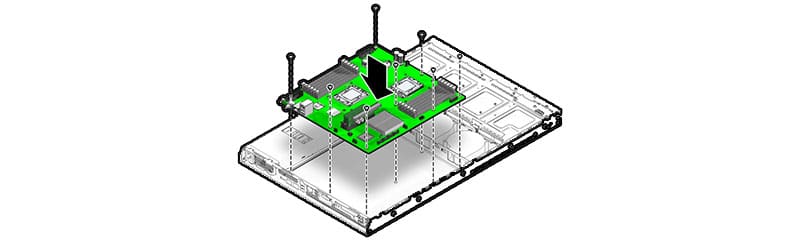
Prima di passare al montaggio della scheda madre, guarda tutti i fori che trovi sulla scheda madre e quelli sul case. In corrispondenza di questi fori monta i distanziali nel case. Se non sai in che fori inserirli, dai un’occhiata al libretto di istruzioni oppure guarda i fori sulla mobo. Prendi allora la scheda madre e appoggiala in corrispondenza dei distanziali appena inseriti. A questo punto basta prendere le apposite viti (consulta il manuale) e avvitare i distanziali, stringendo così saldamente la scheda, senza esagerare. Bene, ora anche la scheda madre è montata. Passiamo avanti.
9. Collega i primi cavi alla scheda madre

In questa fase andremo a collegare i primi collegamenti sulla scheda madre. Questi sono i connettori che collegheremo :
Questi sono i modi in cui puoi danneggiare i tuoi componenti:
- Cavo di alimentazione 24 pin (vicino le ram)
- Porte USB 3.0 (sotto il cavo 24 pin)
- Porte SATA 3 (solitamente sotto le porte USB 3.0, trovate questi cavi insieme alla scheda madre)
- Tasti power/reset, led e jack audio del case : questi vanno collegati nella parte inferiore della scheda madre, troverai scritto sulla tua mobo le corrette posizioni, altrimenti consulta il libretto di istruzioni.
10. Installa la scheda video nel primo slot PCI-express

Appena sotto la CPU troverai degli ingressi più lunghi degli altri. Qui andrà la tua scheda video ed una eventuale scheda audio esterna. Le schede video moderne di solito occupano due slot di espansione (le lamelle di metallo che si trovano sul retro del case). Svita le viti apposite e leva 2 copri slot. Fissa a questo punto la scheda video per farla entrare nello slot (che deve essere aperto). Fai pressione fin quando non senti un click. Prendi le viti precedentemente tolte, e avvita la scheda video. Collega quindi i cavi di alimentazione, quale dovrai scegliere dipenderà dalla tua scheda video, solitamente si trova un cavo a 6 pin e 8 pin.
11. Installa l’Hard-Disk/SSD negli appositi slot

Questa è una delle parti più semplici ed intuitive. Nella maggior parte dei case troverai degli slot removibili. Prendine uno, avvita il tuo hard disk, reinserisci lo slot all’interno. A questo punto basta collegare un cavo di alimentazione e un cavo SATA. Ripeti lo stesso procedimento con il tuo SSD.
12. Installa il masterizzatore

Ormai i masterizzatori non vengono usati più di tanti, io ne farei a meno. Se ne hai bisogno però, montarlo è davvero semplice. Apri il foro dall’esterno. Sempre dall’esterno inserisci il tuo masterizzatore. Avvita le viti in corrispondenza degli appositi spazi.
13. Installare Scheda audio, Scheda wireless e altre periferiche aggiuntive

Per installare una di queste periferiche, segui lo stesso procedimento per installare la scheda video. Infatti basta svitare il copri slot, levarlo, inserire la scheda desiderata ed avvitare il tutto. Non dimenticare poi di inserire i connettori dell’alimentazione se richiesti dalla scheda.
14. Cable Management

A questo punto il tuo PC è pronto. Non ti resta che sistemare tutti i cavi all’interno del case. L’importante è che i cavi all’interno facciano il più breve percorso possibile per poi subito uscire dai fori del case. Non ti preoccupare se nella parte posteriore alla scheda madre ci sia un groviglio di fili da paura, l’importante è che questi non siano nel case. Questo perchè il circolo di aria interno non deve essere intralciato da cavi inutile, per questo è utile munirsi di un alimentatore semi-modulare. Altrettanto importante è l’acquisto di un case spazioso con molto spazio dietro la scheda madre, altrimenti tirerai giù un intero calendario per chiudere lo sportello.
15. Accendi il tuo Pc e comincia la tua avventura
Non resta a questo punto che collegare la spina alla corrente e godersi la prima accensione. Complimenti, hai assemblato tutto da solo il tuo PC da gaming. Non senti la soddisfazione per aver fatto tutto da solo? Bene. Siamo arrivati alla conclusione di questa lunga guida, grazie per essere arrivato fin qui!
Consiglio:
Costruisci e fai crescere la tua impresa di riparazione di computer mentre impari a diagnosticare, riparare e costruire PC. Con i componenti con licenza reale e la simulazione hardware e software completa, puoi pianificare e dare vita al tuo PC definitivo. PC Building Simulator 2.